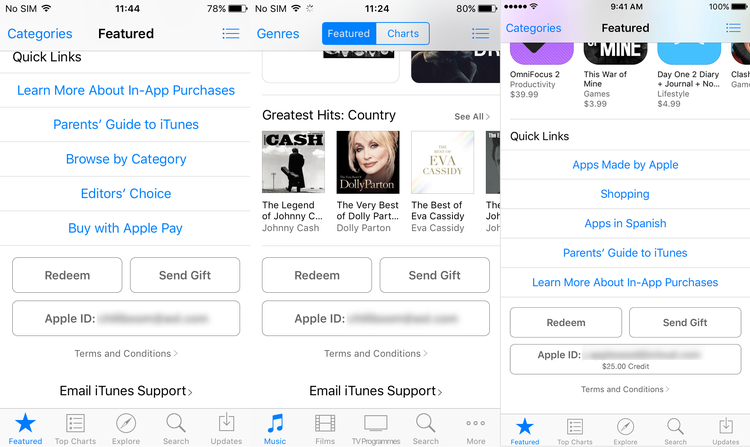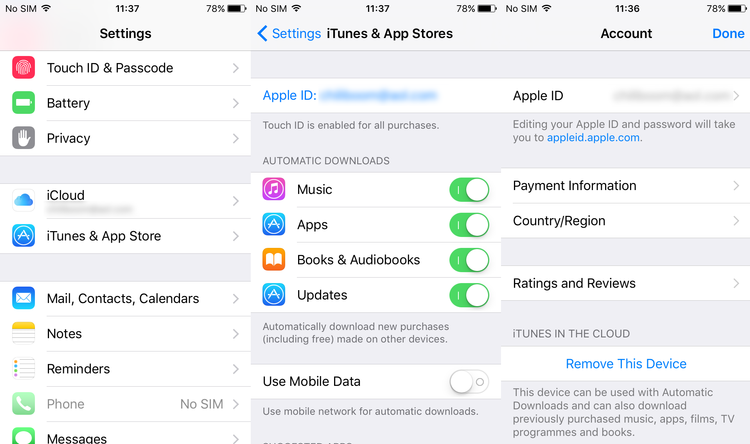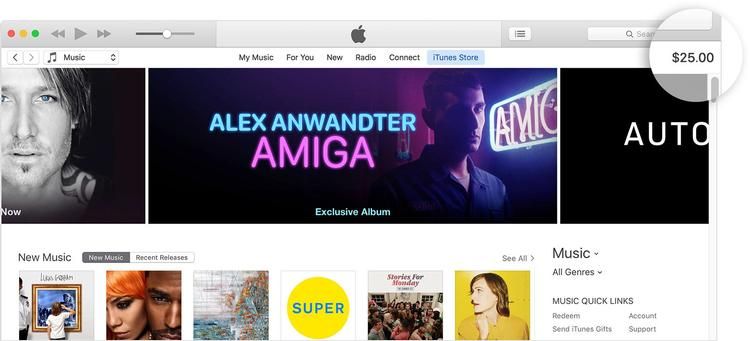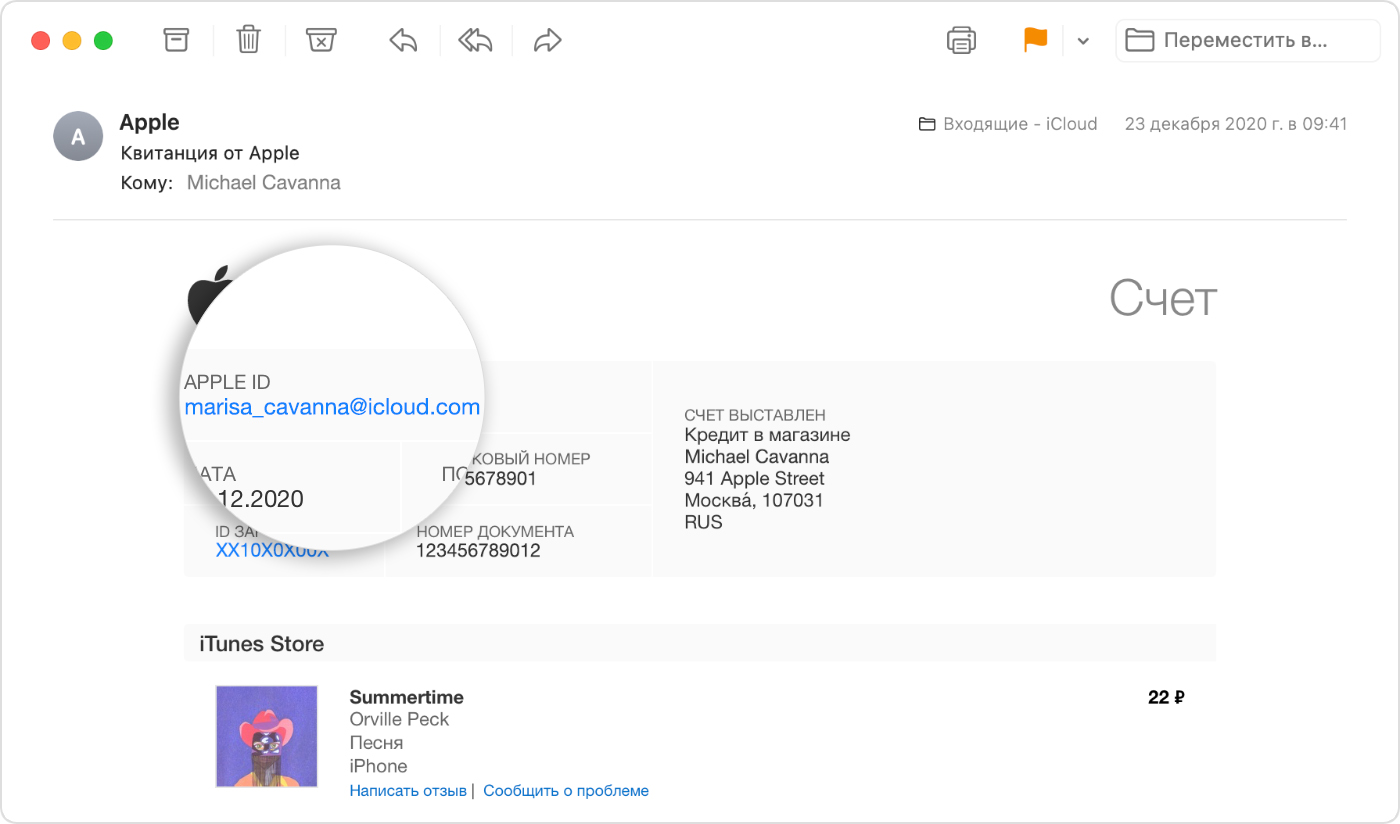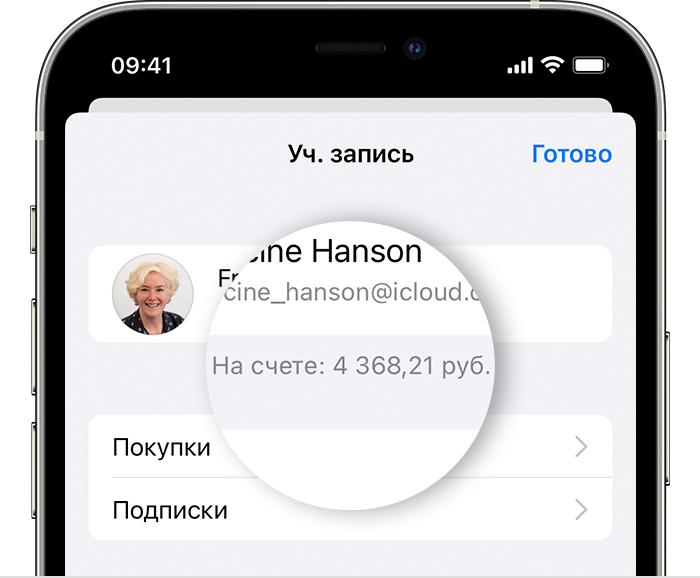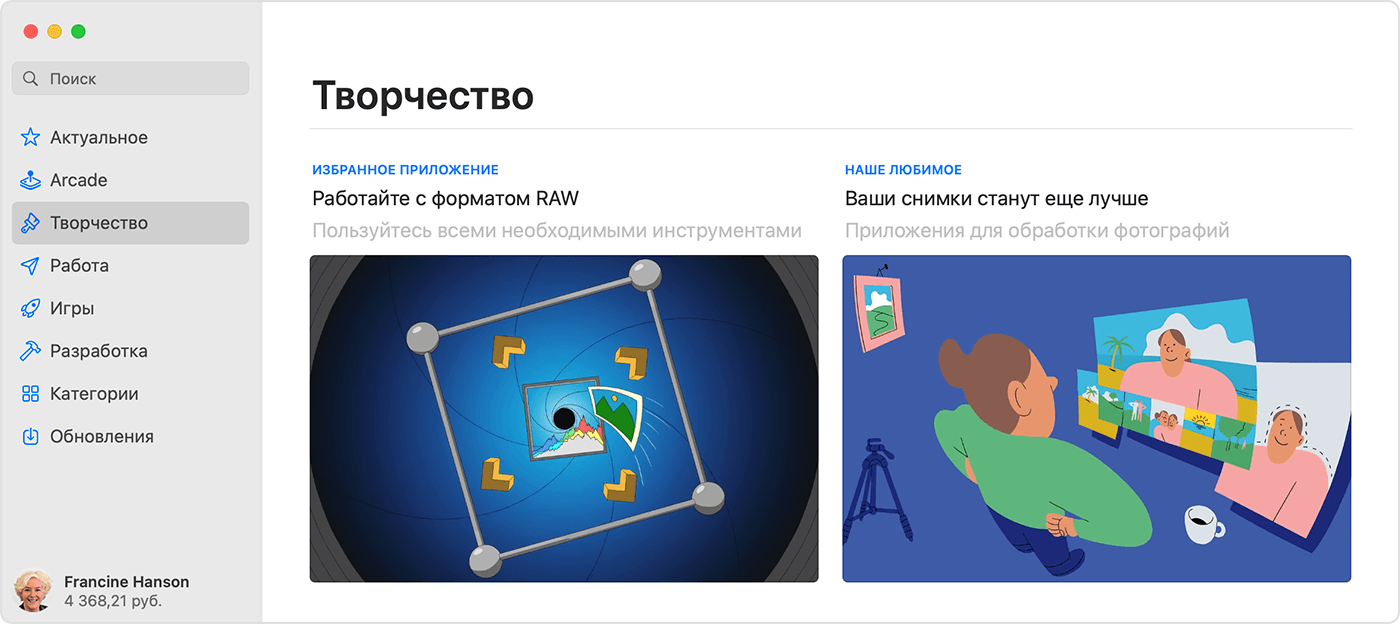- Просмотр истории транзакций Apple Pay
- Просмотр истории транзакций Apple Pay на iPhone
- Просмотр истории транзакций Apple Pay на Apple Watch
- Просмотр истории транзакций Apple Pay на компьютере Mac с Touch ID или iPad
- Оспаривание списания по кредитной или дебетовой карте, совершенного с помощью Apple Pay
- Как проверить баланс Apple ID
- Как проверить баланс Apple ID: посмотреть свой баланс на iPhone, iPad или iPod touch
- Как проверить баланс Apple ID: Просмотр баланса на компьютере Mac или Windows
- Если в выписке по счету отображается apple.com/bill
- Как узнать, за что были списаны средства
- Если определить причину списания средства по-прежнему не удается
- Покупку совершил участник группы семейного доступа?
- Проверка средств на счете Apple ID
- Просмотр остатка средств на устройствах iPhone, iPad и iPod touch
- Просмотр остатка средств на компьютере Mac
- Просмотр остатка средств на компьютере с ОС Windows
- Если баланс вашего идентификатора Apple ID кажется неверным
- Если вы планируете удалить свой идентификатор Apple ID либо изменить страну или регион
- Если у вас есть средства на счете идентификатора Apple ID, которые вы не можете использовать
- Как посмотреть историю покупок App Store и долг
- Ошибка с оплатой предыдущей покупки App Store
- Для проверки истории покупок App Store и долга нужно сделать:
Просмотр истории транзакций Apple Pay
Просматривайте последние транзакции по картам, которые используются с Apple Pay, прямо на устройстве, которое используется для оплаты покупок.
В зависимости от банка или эмитента карты могут отображаться только транзакции, совершенные с текущего устройства. Либо могут отображаться все транзакции, выполненные со счета кредитной или дебетовой карты, в том числе с помощью всех устройств, которые используются с Apple Pay и пластиковой карты.
Просмотр истории транзакций Apple Pay на iPhone
- На iPhone откройте приложение Wallet.
- Выберите карту, чтобы просмотреть список последних транзакций.
- Нажмите транзакцию, чтобы увидеть больше информации или сообщить о проблеме.
Просмотр истории транзакций Apple Pay на Apple Watch
- Откройте на Apple Watch приложение Wallet.
- Выберите карту, чтобы просмотреть список последних транзакций.
- Нажмите транзакцию, чтобы увидеть больше информации.
Просмотр истории транзакций Apple Pay на компьютере Mac с Touch ID или iPad
- Откройте на устройстве приложение Wallet.
- На компьютере Mac с Touch ID перейдите в меню «Системные настройки» > «Wallet и Apple Pay».
- На устройстве iPad перейдите в меню «Настройки» > «Wallet и Apple Pay».
- Выберите карту.
- Перейдите на вкладку «Транзакции».
- Нажмите транзакцию, чтобы увидеть больше информации.
Для некоторых транзакций может отображаться сумма, которая отличается от окончательного списания. В зависимости от банка или эмитента карты могут отображаться только суммы изначальной авторизации, также могут различаться суммы для ресторанов, заправочных станций и компаний, предоставляющих услуги проката автомобилей.
Для получения более точной истории транзакций запросите выписку по кредитной или дебетовой карте в своем банке или у эмитента платежной карты.
Оспаривание списания по кредитной или дебетовой карте, совершенного с помощью Apple Pay
Чтобы оспорить списание, совершенное с помощью Apple Pay, обратитесь в свой банк или к эмитенту платежной карты.
Источник
Как проверить баланс Apple ID
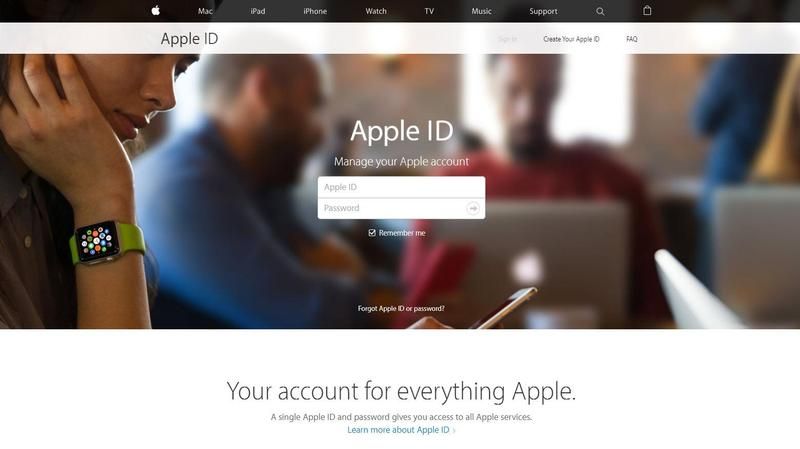
Как я могу проверить свой баланс Apple ID?
Если вы когда-либо получали и выкупали подарочную карту iTunes, на ваш счет был зачислен кредит. Но сколько денег вы получили в своем аккаунте Apple ID? Вот несколько способов проверить баланс своего аккаунта Apple ID.
Как проверить баланс Apple ID: посмотреть свой баланс на iPhone, iPad или iPod touch
Если вы используете устройство iOS, вы можете быстро и легко проверить свой баланс, если вы подключены к Интернету. Откройте iTunes Store, App Store или iBooks и перейдите к нижней части страницы.
Теперь вы должны увидеть различные варианты, с вашим Apple ID и балансом прямо под ним. Если вы не вошли в систему, вам нужно нажать кнопку «Вход» и ввести свой Apple ID и пароль.
Вы также можете проверить свой баланс в настройках iOS. Зайдите в Настройки> iTunes App Store> Нажмите на свой Apple ID, и теперь вы должны увидеть свой баланс, указанный под вашим адресом электронной почты.
Если на вашем балансе нет кредита, вы не увидите сумму, в которой значение будет отсутствовать.
Как проверить баланс Apple ID: Просмотр баланса на компьютере Mac или Windows
Если у вас установлен iTunes, просто откройте программу, войдите в систему под своим Apple ID и нажмите на iTunes Store.
В верхней правой части вы увидите свой баланс. Опять же, если вы не получили кредит на свой счет, вы не увидите сумму в списке.
Если вы работаете на Mac, вы также можете открыть Mac App Store и найти быстрые ссылки с правой стороны. Если вы не вошли в свою учетную запись Apple ID, вам нужно сделать это, чтобы просмотреть свой баланс.
Источник
Если в выписке по счету отображается apple.com/bill
При покупке приложений, музыки, фильмов или другого контента у компании Apple в выписке по счету отображается Apple.com/bill. Этот же идентификатор отображается при возобновлении подписок, а также при обретении приложений или контента у компании Apple участником группы семейного доступа.
Как узнать, за что были списаны средства
- Чтобы просмотреть историю покупок, перейдите по ссылке reportaproblem.apple.com.
- Выполните вход с помощью идентификатора Apple ID.
- Появится список покупок. Чтобы просмотреть квитанцию полностью, включая сведения об уплаченных налогах, нажмите дату. В один платеж могут быть объединены несколько покупок, включая подписки.
Если средства списаны за подписку, которая больше не нужна, можно отменить подписку.
Если определить причину списания средства по-прежнему не удается
Не удалось найти подходящую покупку на странице reportaproblem.apple.com? Узнайте, не совершал ли покупку участник группы семейного доступа, и вспомните, не использовали ли вы для покупки другую учетную запись.
Покупку совершил участник группы семейного доступа?
- Если вы являетесь организатором группы семейного доступа, вы можете просматривать квитанции за покупки членов семьи. Выполните в своем почтовом ящике поиск по ключевым словам «квитанция от Apple».
- Ищите квитанцию, в которой указана сумма, соответствующая списанной со счета по банковской выписке.
- В квитанции указаны приобретенный товар и идентификатор Apple ID, который использовался при покупке. Идентификатор Apple ID указывает, кто именно приобрел товар.
Если вы хотите, чтобы дети получали разрешение перед покупкой, включите функцию «Попросить купить».
Источник
Проверка средств на счете Apple ID
Чтобы проверить остаток на счете, используйте App Store. На ПК используйте iTunes для Windows.
Просмотр остатка средств на устройствах iPhone, iPad и iPod touch
- Откройте приложение App Store.
- Нажмите свою фотографию или кнопку входа в верхней части экрана. Возможно, потребуется выполнить вход с помощью идентификатора Apple ID.
- Если у вас есть средства, отобразится соответствующая сумма. Если вы не видите сумму, у вас нет остатка на счете.
Просмотр остатка средств на компьютере Mac
- Откройте магазин App Store. Если в нижней части боковой панели отображается кнопка входа, нажмите ее и выполните вход с помощью идентификатора Apple ID.
- Если на счете Apple ID имеются средства, сумма отображается под вашим именем. Если вы не видите сумму, у вас нет остатка на счете.
Просмотр остатка средств на компьютере с ОС Windows
- Откройте приложение iTunes для Windows. Если вы не выполнили вход, войдите, указав свой идентификатор Apple ID.
- В верхней части окна iTunes выберите пункт «Магазин».
- Если на счете Apple ID имеются средства, сумма отображается под вашим именем. Если вы не видите сумму, у вас нет остатка на счете.
Если баланс вашего идентификатора Apple ID кажется неверным
- Если вы считаете, что баланс вашего идентификатора Apple ID неверен, выйдите из App Store или iTunes Store. Затем снова авторизуйтесь и проверьте баланс.
- Если вы все еще считаете, что баланс неверный, проверьте историю покупок, возможно, вы купили какой-то товар или возобновили какую-нибудь подписку.
Если вы планируете удалить свой идентификатор Apple ID либо изменить страну или регион
Прежде чем удалить свой идентификатор Apple ID или изменить страну или регион, необходимо потратить весь остаток средств на счету идентификатора Apple ID. Кроме того, может потребоваться дождаться обработки всех незавершенных возвратов. Если остаток меньше стоимости одного товара, обратитесь в службу поддержки Apple.
Если у вас есть средства на счете идентификатора Apple ID, которые вы не можете использовать
Подарочные карты Apple, карты App Store и iTunes или неиспользованные средства на счете Apple ID не могут быть обналичены и не подлежат возврату, кроме случаев, предусмотренных законодательством. Если в вашей юрисдикции разрешено возмещение остаточных средств с погашенных подарочных карт, вы можете обратиться в службу поддержки Apple за возмещением средств. При обращении в Apple укажите следующую информацию:
- Ваш идентификатор Apple ID.
- Сумма возмещения.
- Текущий адрес для доставки.
Источник
Как посмотреть историю покупок App Store и долг
В iSave временами обращаются клиенты с вопросом: Хочу скачать приложение, платное или бесплатное, а появляется сообщение — «Возникла проблема с оплатой предыдущей покупки» («There is a billing problem with a previous purchase») . Вопрос данной задачи состоит в совершенных предыдущих загрузках и рабочей кредитной карте, с помощью которой Вы совершаете оплату. В статье мы разберемся в причинах и расскажем, как посмотреть историю покупок App Store и долг.
Ошибка с оплатой предыдущей покупки App Store
Появление данной проблемы делает невозможным закачку даже бесплатных программ, и обновления некоторых из платных в App Store. В этом случае лучше разобраться как решить данный вопрос, чем сразу создавать новый Apple ID. Ведь на этом у Вас может быть уже скачано какое-то количество купленного контента.
Два варианта появления надписи о проблеме с оплатой предыдущей покупки :
1. У кредитной карты закончился срок действия или она на данный момент является не принятой.
Для проверки этой информации на лицевой части кредитки просмотрите срок ее действия. Если он не окончен, то переходим ко второму варианту.
2. На кредитной карте недостаточно денег для оплаты.
Тут есть нюанс — эта покупка не обязательно та, которую Вы желаете совершить сейчас. Вероятно, это уже купленное приложение, которое не было оплачено Вами, а сейчас на карте недостаточно средств, чтоб за него рассчитаться. Эппл списывает деньги не моментально, а спустя время, и бывают ситуации, когда прежде, чем Эппл списала средства, на кредитке их уже нет. Чтоб решить данную задачу, необходимо узнать размер и за что на Вашем Apple ID числится задолженность.
Внимание! Посмотреть необходимую информацию можно только через iTunes на Mac / ПК.
Для проверки истории покупок App Store и долга нужно сделать:
1. Скачать iTunes, если у Вас не установлена эта программа.
2. Откройте это приложение. Во вкладке «Учетная запись» выберите пункт «Войти. «.
3. Введите свой Apple ID / пароль, нажмите клавишу «Войти».
4. Когда появится введенный Apple ID, в той же вкладке «Учетная запись» нажимаем пункт «Просмотреть. «.
5. Далее для просмотра истории покупок App Store и долга нажимаем «См. все».
6. На этой странице Вы можете просмотреть даты, стоимости всех совершенных покупок и загрузки бесплатных приложений сделанных через этот Apple ID.
Тут же Вы увидите красную надпись «Сумма задолженности» или «Amount you owe» . Это медиаконтент, за который висит долг, погасив который Вы дальше сможете пользоваться своим Apple ID.
Многие задачи iOS и MacOS решаемы. Мы с командой iSave поможем Вам с ними разобраться.
Нажимайте на кнопки шеринга соцсетей, чтоб вовремя вспомнить решение вопроса проверки истории покупок App Store и поделиться статьей с друзьями.
Источник